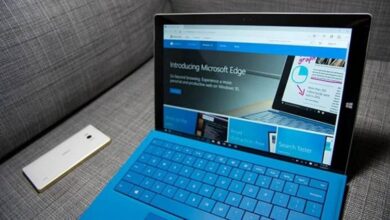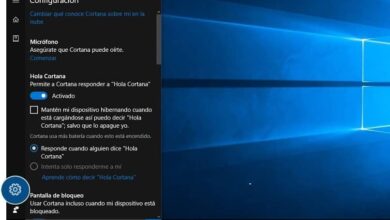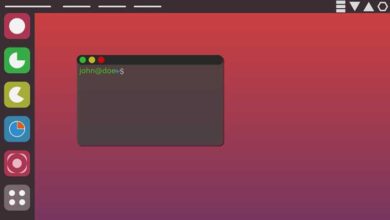Comment installer et configurer un serveur DHCP sur mon ordinateur Windows Server?

Le processus de connexion à un réseau, grâce aux différentes avancées dans le domaine technologique et numérique, est un processus automatisé et simple .
Cependant, il peut arriver que vous deviez configurer une telle connexion manuellement. C’est pourquoi, cette fois, vous apprendrez à utiliser un outil très important pour l’ installation et la configuration d’un serveur DHCP .
Qu’est-ce que DHCP?
«Dynamic Host Configuration Protocol» , son nom en anglais ou protocole de configuration d’hôte dynamique, est un protocole ou un système de réseau qui connecte un serveur à un client .
Ce protocole permet d’ attribuer toutes les configurations nécessaires afin que vos appareils puissent se connecter avec succès à un réseau et que vous puissiez l’utiliser.
À quoi sert DHCP?
Lors de la connexion d’un appareil, généralement à un ordinateur, le système exécute les procédures appropriées pour attribuer une adresse IP à votre appareil .

Au fur et à mesure que de plus en plus d’appareils seront connectés, le protocole créera et attribuera des adresses IP à chacun d’eux pour les identifier. Ceci, bien sûr, facilite la communication entre les différentes équipes .
Configuration DHCP
Généralement, la configuration de ce protocole se fait automatiquement. Cependant, cela ne fait jamais de mal de savoir comment configurer manuellement ce protocole dans les cas qui le justifient. Allons-y!
Comment configurer DHCP sous Windows
La façon de configurer DHCP peut varier en fonction du système d’exploitation de votre ordinateur.
A cette occasion, une attention particulière sera accordée aux ordinateurs équipés du système d’exploitation Windows, notamment via Windows Server .
Premiers pas
Pour ce type de procédure, il est important d’insister sur le processus automatique utilisé pour l’attribution d’adresses IP dynamiques . Cependant, dans ce cas, il est conseillé de disposer des informations nécessaires pour établir une adresse statique.
Qu’est-ce que Windows Server?
Il est important de se rappeler que, pour cette opportunité, la façon dont vous pouvez installer et configurer un serveur DHCP sur votre ordinateur Windows Server sera explorée .
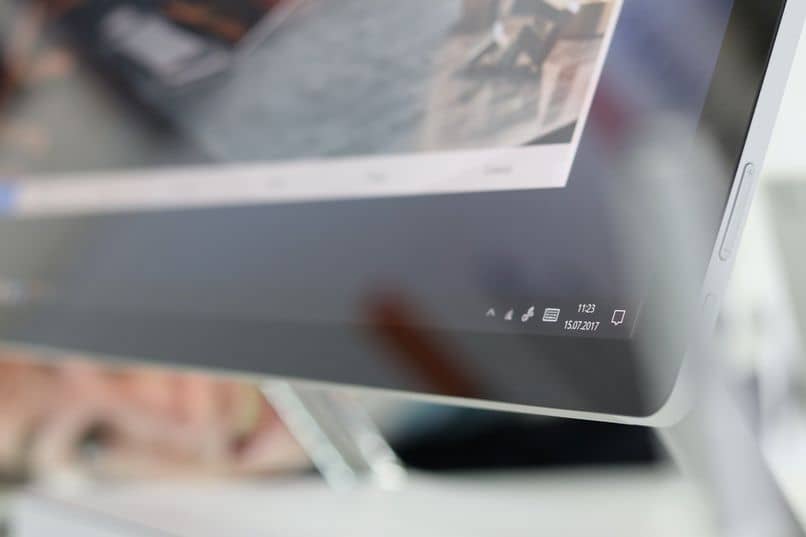
Il s’agit d’un système d’exploitation qui fonctionne comme tout autre système d’exploitation de la gamme Windows, à la seule différence qu’il comprend des fonctions ou des outils spécialisés dans le domaine des serveurs .
Processus d’installation
Pour installer DHCP, la première chose à faire est d’ attribuer l’adresse IP statique . Pour ce faire, entrez dans le panneau de configuration Internet, accédez aux propriétés de votre connexion Internet.
- Sélectionnez l’option «IPv4».
- Attribuez l’adresse IP et la passerelle par défaut.
Une fois ce processus terminé, accédez à l’administrateur du serveur, cliquez sur l’option «Gérer» et passez à « Ajouter des rôles et des fonctionnalités ».
- Une fenêtre s’ouvrira pour démarrer le processus d’installation. Il est recommandé de cliquer sur le bouton «suivant» jusqu’à ce que vous atteigniez la section de sélection des rôles de serveur.
- À ce stade, la case du serveur DHCP sera cochée, ajoutez les fonctionnalités et cliquez sur Suivant jusqu’à ce que vous trouviez l’option à installer.
Processus de configuration
Une fois le serveur DHCP installé, poursuivez le processus de configuration du serveur. Pour ce faire, vous cliquerez sur l’option « Outils » de l’administrateur du serveur, et cliquerez sur « DHCP ».
- Faites un clic droit sur le nom du serveur et accédez à «Propriétés».
- Affichez les «Options du serveur».
- Cliquez sur IPv4 puis sélectionnez «Nouvelle portée».
- Donnez un nom à la portée.
- Fournissez l’adresse IP de début et de fin.
- Cliquez sur suivant jusqu’à ce que vous deviez ajouter l’adresse IP.
- Après le processus de configuration du système, faites un clic droit sur le nom du serveur, localisez la section «Outils» et sélectionnez l’option «Redémarrer».
Le serveur est configuré!
Avec ces informations importantes, vous pourrez gérer l’installation et la configuration d’un serveur DHCP via Windows Server, une compétence de plus qui pourrait être très utile, ne tardez pas à la mettre en pratique!
De la même manière, si vous le souhaitez, vous pouvez également apprendre sur notre site Web des sujets plus technologiques.